
时间:2021-05-21 01:56:04 来源:www.win10xitong.com 作者:win10
现在电脑的使用率越来越频繁,用得越多,系统出现在问题的情况就越多,像今天就有网友遇到了win10电脑屏幕刷新率怎么改成75HZ的问题,推测还会有一些网友也会遇到同样的问题,身边没有人帮忙解决win10电脑屏幕刷新率怎么改成75HZ的问题的话,完全可以按照小编的这个方法:1.右击桌面空白处,点击“显示设置”。2.下拉找到“高级设置”点击进入就轻而易举的处理好了。下面就由小编给大家带来win10电脑屏幕刷新率怎么改成75HZ的具体介绍。
具体步骤如下:
1.右键单击桌面上的空白处,然后单击“显示设置”。
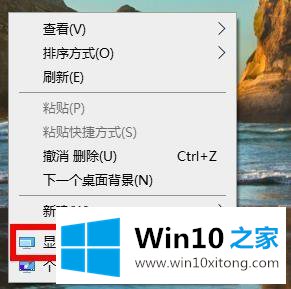
2.下拉找到“高级设置”,点击进入。
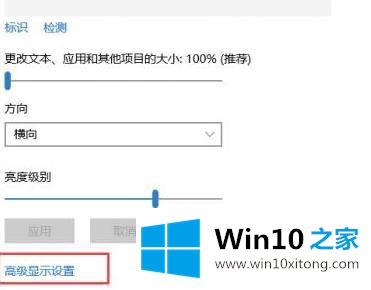
3.输入后找到“显示适配器属性”。
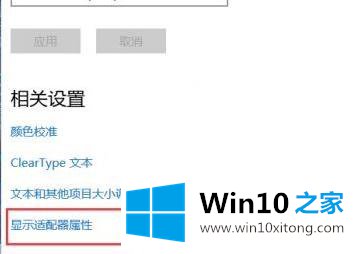
4.单击上面任务选项中的“监控”。
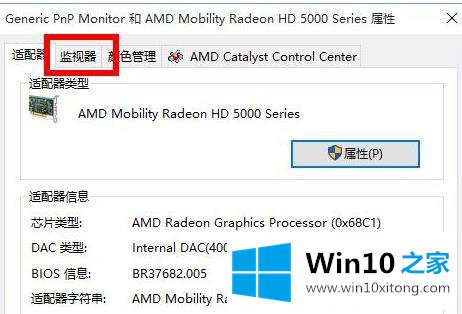
5.最后点击“屏幕刷新率”前的下拉按钮,选择“75 Hz”。
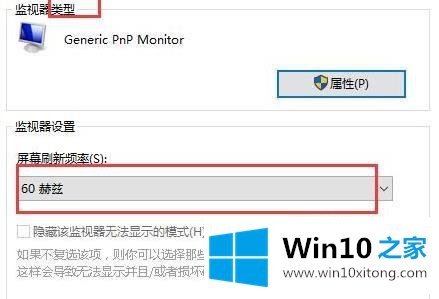
这里说明了如何将win10电脑屏幕刷新率更改为75HZ的详细步骤。如果要调整,可以按照上面的方法。
win10电脑屏幕刷新率怎么改成75HZ的具体介绍的全部内容到这里就告一段落了,小编很乐意为大家分享win系统的相关知识。